はい、ドーーーーーーーん
と、言うわけで以前からこのブログやTwitterで使えるような自分オリジナルのキャラを作りたかったんですがココナラと言うサイトで作ってもらいました!
ココナラを簡単に説明するとWebサービスの開発・運営事業などを行う会社で、個人でも「知識・スキル・経験」を売り買いすることができるサイトって感じ!
それでは実際に僕がこのアイコンを作っていただいた方を紹介しますっ

森ハルさんと言う方でTwitterをキッカケに知り合ったイラストレーターさん
僕はココナラのアカウントを作る前に森ハルさんと知り合ったのですが、アイコンを作るにあたりココナラのアカウント登録方法や使い方まで丁寧に教えてくれるとても親切な方ですよ(^ ^)
具体的なやり取りとしては
- 性別
- 髪型(髪色)
- 年代
- 表情
- 服装
- イメージカラー
の質問へ回答(僕の場合かなーりアバウトな回答でしたが、それでも忠実に表現してくれました!)
- 上記の質問に加え、こちらの趣味であるラジオとゴルフを取り入れてもらいたいことを提案
- 見積り金額の提示を受け、了承
- 下書きを見せていただき確認
- 気になる点の修正・加工後にペン入れと色付けをしてもらう
- 森ハルさんに教えてもらいながらココナラのアカウント登録
- 納品
ここまでの流れで依頼してから3日間で作成していただきました!
全く絵心のない僕にとって素晴らしすぎるくらいのアイコンを作成してもらい感無量(TT)
もし、ブログ・Twitterのアイコンやキャラデザインで悩んでて
誰かにお願いしたいけど何からすればいいのかわからないよ〜って方がいたら森ハルさんが親切・丁寧・迅速に対応してもらえます!
初心者が安心してサービスを受けることができる関係を作ってくれる森ハルさんは実際にサービスを受けた僕だからこそ自信を持っておすすめするイラストレーターさんですよ!
これから先まだまだ色んなイラストをお願いしていくつもり(^_^)
ここからはおまけとしてTwitterアイコンの変更方法を実際の画面を使って説明するので分からない方は見てね
パソコン・スマホどちらでも操作方法は変わらないよ!
① 矢印マーク、「プロフィール」の箇所をクリック(2021年12月現在プロフィールを編集の部分がEdit profileと表示される現象が起きているようです)
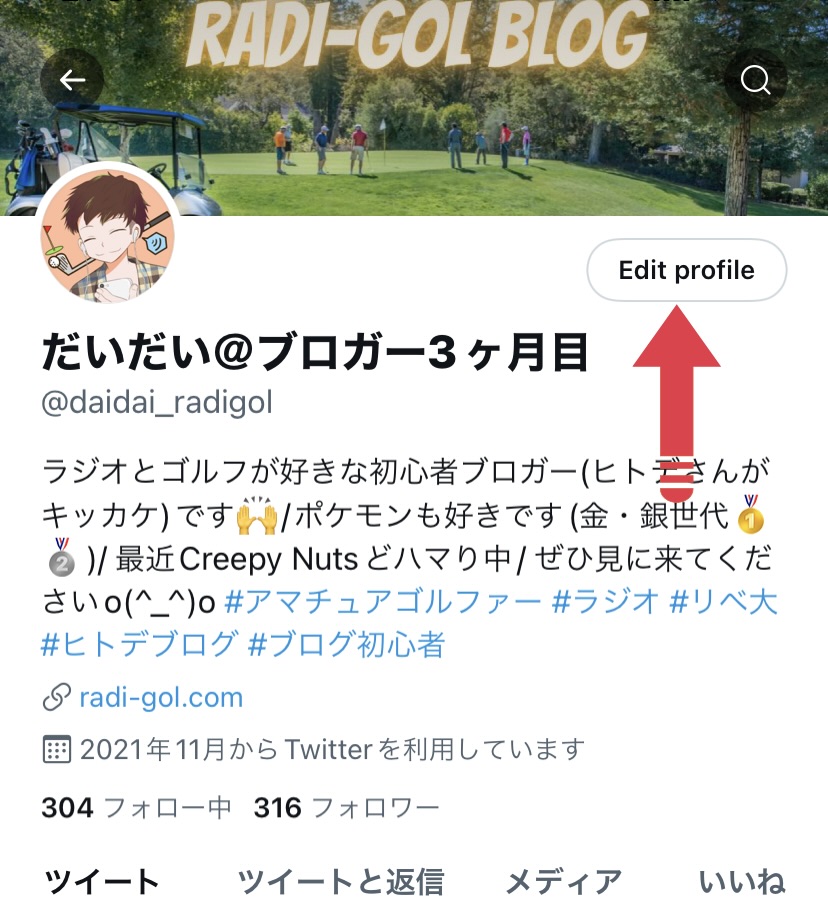
② 矢印部分の「カメラマーク」をクリックして自分のアイコンに使用する写真を選択
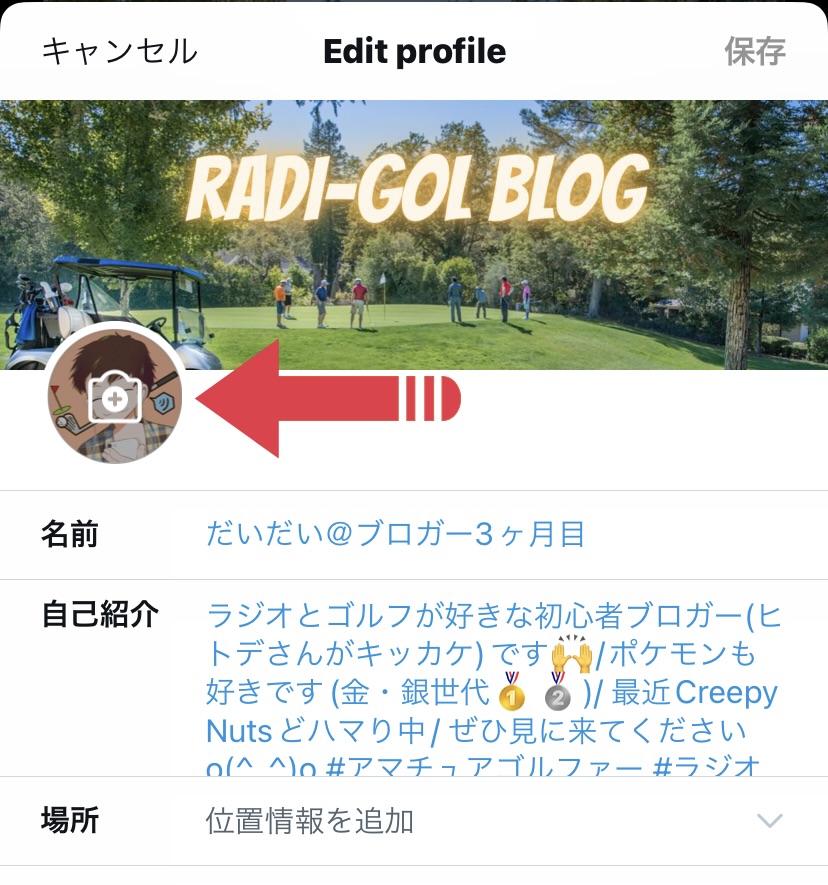
③ 矢印マーク、右上部分の「適用」をクリック
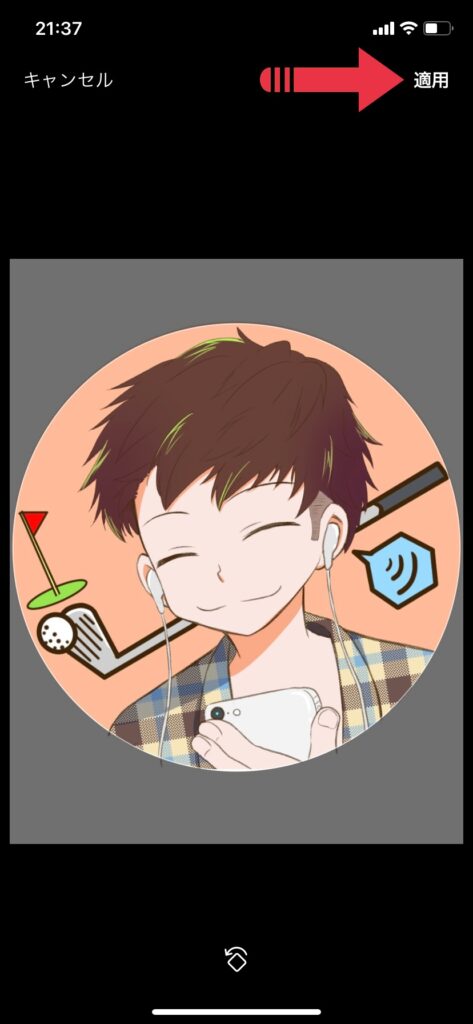
④ 矢印マーク、右上部分の「完了」をクリック
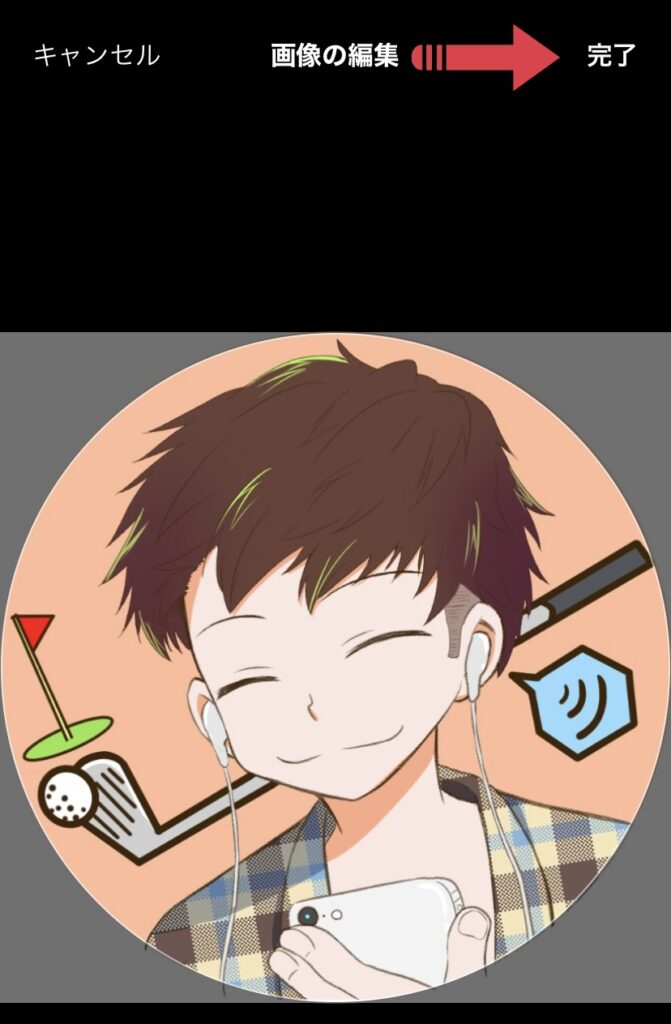
⑤ 矢印マーク、右上部分の「保存」をクリック
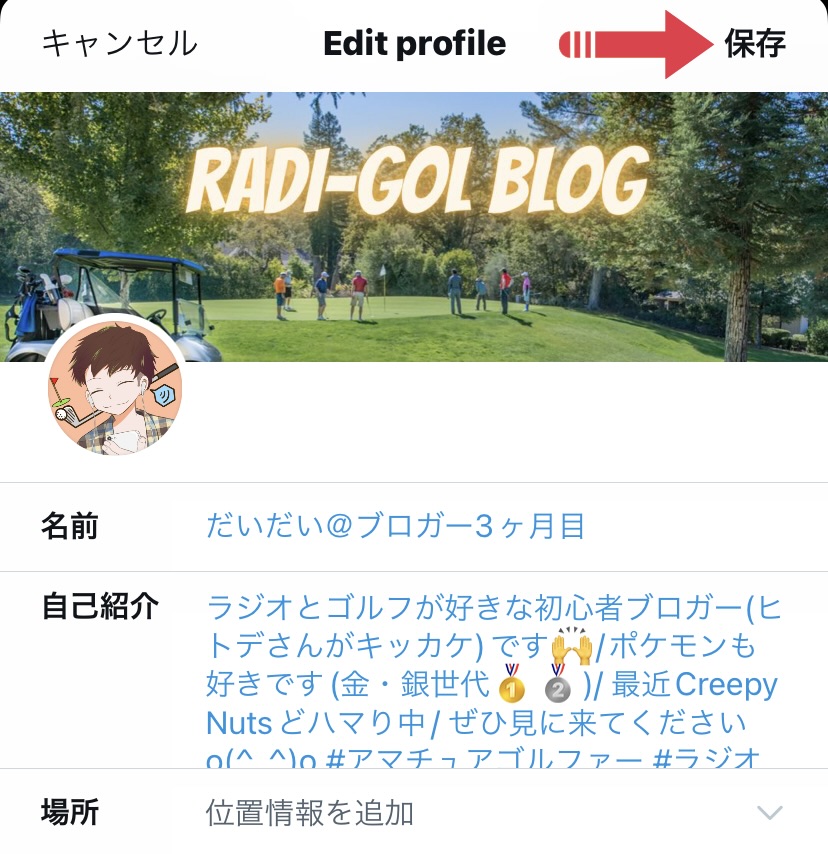
ハイ!これだけ!!簡単でしょ??
さぁみんなもオリジナルのアイコンを作って楽しいTwitterライフを送ろうぜっ
またっ!!



コメント